windows10官网下载安装win10教程
- 分类:Win10 教程 回答于: 2021年11月15日 09:16:00
有网友想要体验下win10系统丰富强大的功能,但是进入windows10官网后,不知道如何下载安装win10系统怎么办.下面小编就教下大家windows10官网下载安装win10系统教程.
1.开始登录微软官方系统下载界面,如下图所示:

2.在输入之后,点击"立即下载工具",以下载您需要的系统版本。

3.在下载完工具后,打开运行,选择“为其他电脑创建媒体”,点击下一步。
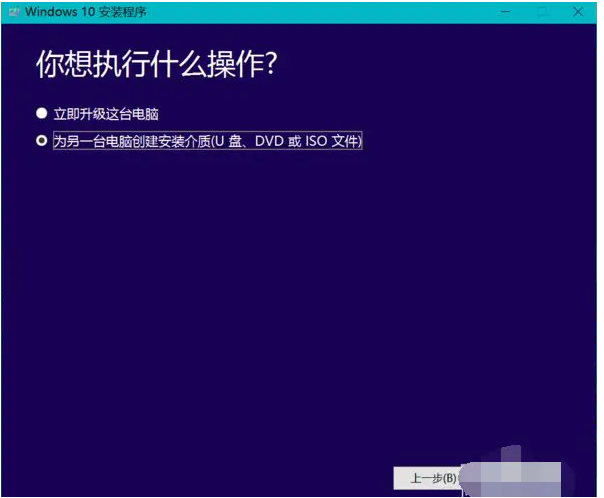
4.在此步骤中,请选择适当的语言.系统版本和架构,下面的方框中将打钩"√"移除,然后单击下一步。
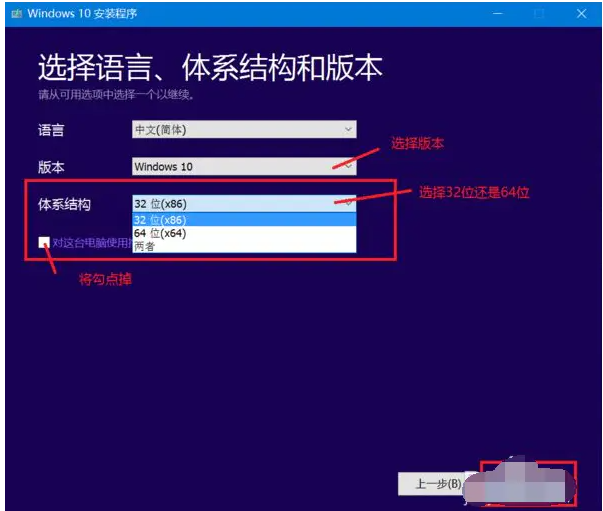
5.然后选择制作U盘或ISO文件,下载下来只需下载win10系统的ISO镜像文件,解压后,点击文件夹内的exe文件即可开始安装。

6.当然还有其他方法,我们可以使用小白一键重装系统工具,小白一键重装系统工具可以一键下载安装win10原系统,操作非常简单,安全也可靠。

以上就是windows10官网下载安装win10教程,希望能帮助到大家。
 有用
26
有用
26


 小白系统
小白系统


 1000
1000 1000
1000 1000
1000 1000
1000 1000
1000 1000
1000 1000
1000 1000
1000 1000
1000 1000
1000猜您喜欢
- 暴风win10激活工具怎么使用2022/12/02
- Win10系统重装指南2023/12/29
- 正版Win10系统价格多少?2023/12/20
- win10底部任务栏不见了怎么办..2021/08/16
- windows10的iso安装方法图解2017/08/26
- 电脑系统win10怎么安装2022/05/03
相关推荐
- 流氓软件卸载后又自动安装怎么办的解..2021/10/12
- Win10 32位游戏专业版怎么下载安装..2022/02/18
- 详细教您win10的运行在哪找2018/11/13
- Win10系统安装指南:新手如何轻松装机..2023/11/30
- 新手u盘装win10:轻松安装系统,快速上手..2024/02/16
- 锡恩帝电脑一键重装系统win10教程..2019/10/11














 关注微信公众号
关注微信公众号



